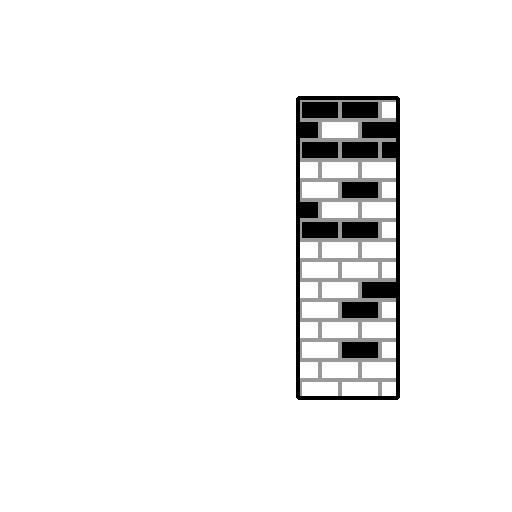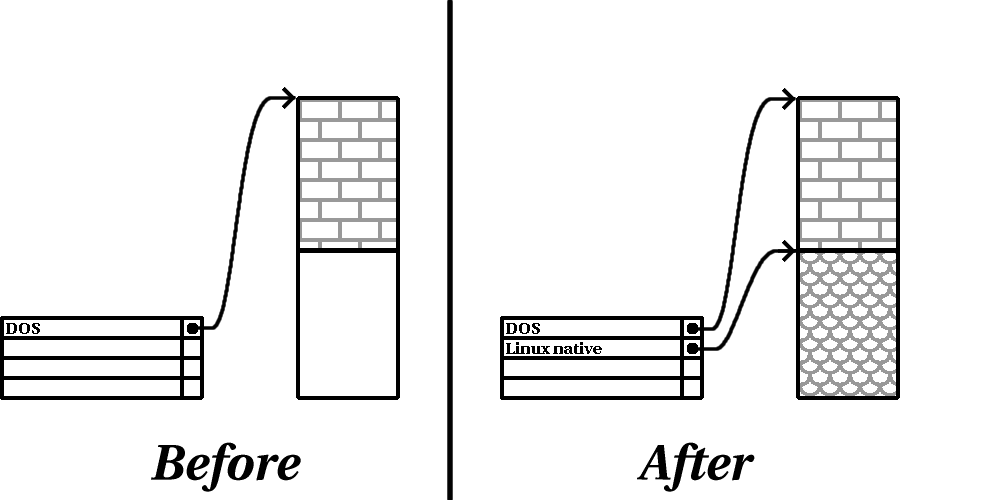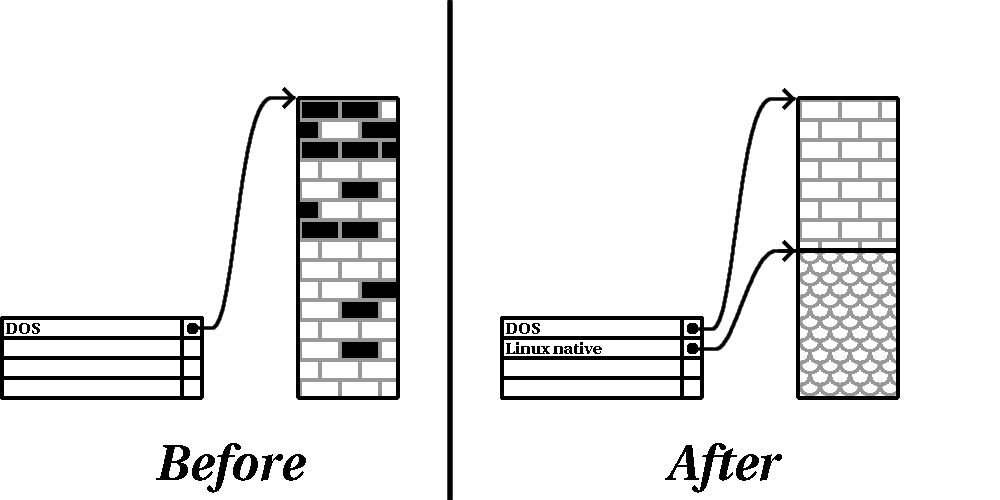付録 B. ディスクパーティションの導入
ディスクパーティションは、パーソナルコンピュータではメーカーや OS が設定するものとし、ずっと長い間そのように認識されてきました。しかし、 大多数の人々は OS がプリインストールされたコンピュータを購入しているた め、パーティションがどのように機能するのかを理解している人はあまり多く ありません。本章では、ディスクパーティションがどのように機能するのかを 説明します。そして Red Hat Linux のインストールが可能な限りシンプルなものであ るということがご理解いただけるでしょう。
ディスクパーティションについてはよく理解できていると思われる場 合は、「 Red Hat Linux のための場所を作成する 」 までスキップし て、Red Hat Linux のインストール準備のための、ディスクスペースを解放するプロ セスに関する情報を参照してください。このセクションでは、Linux システム が使用するパーティションの命名体系、他のオペレーティングシステムとのデ ィスクスペース共有、および関連トピックについて説明します。
ハードディスクに関する基本的な考え方
ハードディスクは非常に単純な機能を実行するものです。つまり、ハ ードディスクはデータを格納し、要求に応じてそのデータを忠実に取り出しま す。
ディスクパーティションなどの問題について議論する場合は、基礎で あるハードウェアについて少しばかり知っておくことが重要です。ただし、深 みにハマってしまうのも簡単です。したがって、「箱の中」 で何が起こって いるのかを説明する上で簡単なディスクドライブの図を参考にしましょう。 「図 B-1 」は新品の未使用ディ スクドライブを示しています。
単純すぎますね。しかし、基本的なレベルでディスクドライブの話を するならば、これで足りるでしょう。さあ、このドライブに何らかのデータを 保存してみましょう。とは言っても、このままでは使用できません。まず初め にしなければならないことがあります。
何を書き込むのかではなく、どのように書き込むかが大切
たぶん、古くからの利用者であればすぐに分かったでしょう。ドライ ブをフォーマットする必要があります。フォー マッティング (Linux では通常 「ファイルシステムを作成する」 といいます) とはドライブに情報を書き込んで、 未フォーマットのドライブに含まれる空の領域に順番を付けることです。
「図 B-2 」が示す ように、ファイルシステムによって強いられる順序には、いくつかの条件が含まれて います。
ドライブの利用可能領域のうちのごく一部はファイルシステム自身に 関連するデータを保存するのに使用され、これはオーバーヘッドと見なすこと ができます。
ファイルシステムは残りの領域を、小さな固定サイズのセグメント群 に分割します。Linux の世界では、これらのセグメントのことをブロックと呼びます。 [1]
ファイルシステムを使用することでディレクトリやファイルなどが実 現できるわけです。
また、一つの普遍的なファイルシステムでなくても問題はありま せん。なぜならば、「図 B-3」に示すように、一つのディスクドライブには、数多くあるフ ァイルシステムのいずれかを書き込むことができるからです。推測されるよう に、異なるファイルシステムは互換性を持たない傾向にあります。つまり、あ るファイルシステム (または関連ファイルシステムの一部) をサポートするオ ペレーティングシステムが、他のファイルシステムをサポートしなくてもおか しくありません。ただし、この最後の文は絶対的なものではありません。たと えば、Red Hat Linux は広範なファイルシステム (他のオペレーティングシステムで 一般に使用される多数のファイルシステム) をサポートしているので、容易に データ交換を行うことができます。
もちろん、ディスクにファイルシステムを書き込むのは始めの一歩に 過ぎません。このプロセスの目標は、実際にデータを保存して取り出すことです。何らかのデ ータが書き込まれたドライブについて見てみましょう。
「図 B-4 」が示 すように、以前は空であったブロックのうちの 14 個にデータが格納されてい ます。このドライブ上にいくつのファイルがあるのかを判断することはできま せん。各ファイルは少なくとも 1 つのブロックを使用するため、最小で 1 つ、 最大で 14 個のファイルがある可能性があります。使用済のブロック群が隣接 する必要がないことに注意することも重要です。つまり、未使用ブロックと使 用済ブロックが点在してもかまいません。これは、フラグメン テーションと言われています。既存のパーティションのサイズ を変更する場合に、フラグメンテーションが重要となることがあります。
多くののコンピュータ関連技術と同じように、ディスクドライブは常 に変化し続けています。特に、一つの特定の方向に向かって変化しています。 つまり、どんどん大きくなっています。サイズではなく、容量が大きくなって いるのです。そして、このように容量が増加したためにディスクドライブの使 用方法が変化してきました。
パーティション ? 一つのドライブを複数ドライブにする
ディスクドライブの容量が飛躍的に増大するにつれて、その領域のす べてを一つの大きな塊にしておくのはあまり良いやり方ではないと思われるよ うになりました。このような考え方はいくつかの問題によって引き出されまし た。ある問題は理性的であり、あるものは技術的なものでした。理性的な見地 からすると、適当なサイズを超えた場合に、大容量ドライブによって与えられ る追加領域によってさらに散らかってしまうように思えました。また技術的な 側面からすると、ある種のファイルシステムは、大規模ドライブをサポートす るようには設計されていませんでした。あるいは、ファイルシステムが大規模 ドライブをサポートできたとしても、ファイルシ ステムによって強いられるオーバーヘッドは途方もないものになっていました。
この問題に対する解決策は、ドライブをパーティショ ンに分割することでした。各パーティションが個別のディスク のようであれば、それぞれにアクセスが可能になります。これは、パーティションテーブルを追加することによって実現されまし た。
 | 注意: |
|---|---|
本章の図ではパーティションテーブルが実際のディスクドライブから 離れていますが、すべてを正確に表している訳ではありません。実際に、パー ティションテーブルはディスクの先頭部分の、他のファイルシステムまたはユ ーザデータの前に格納されています。ただし、明確にするために、図では別個 のものとすることにします。 |
「図 B-5 」が示 すように、パーティションテーブルは 4 個のセクションに分かれています。 各セクションには、一つのパーティションを定義するために必要な情報が格納 されています。つまり、パーティションテーブルによって 4 個 を超えるパー ティションを定義することはできません。
各パーティションテーブルのエントリは、パーティションに関するい くつかの重要な情報を含んでいます。
ディスク上のパーティションの開始点と終了点。
そのパーティションが 「アクティブ」 かどうか。
パーティションのタイプ。
これらの特徴について詳しく見てみましょう。開始点と終了点によっ て、実際のパーティションのサイズとディスク上の位置が定義されます。「ア クティブ」 フラグは、ある種のオペレーティングシステムのブートローダに よって使用されます。つまり、「アクティブ」 に設定されたパーティション に含まれるオペレーティングシステムがブートされることになります。
パーティションのタイプについてはやや混乱を招くかもしれません。 タイプとは、予測されたパーティションの用途を識別する番号です。このよう に表現するとやや曖昧に感じますが、それはパーティションタイプの意味がや や曖昧だからです。ある種のオペレーティングシステムは、パーティションタ イプを使用することで特定ファイルシステムのタイプを表したり、特定オペレ ーティングシステムと関連付けるためにパーティションにフラグを設定したり、 ブート可能なオペレーティングシステムを含むパーティションであることを表 したり、またはこれら 3 つを組み合わせたりしています。
「表 B-1 」は、一般的なパ ーティションタイプとその数値の一覧です。
表 B-1. パーティションタイプ
| パーティションタイプ | 値 | パーティションタイプ | 値 |
|---|---|---|---|
| 空 | 00 | Novell Netware 386 | 65 |
| DOS 12-bit FAT | 01 | PIC/IX | 75 |
| XENIX root | 02 | Old MINIX | 80 |
| XENIX usr | 03 | Linux/MINUX | 81 |
| DOS 16-bit <=32M | 04 | Linux swap | 82 |
| Extended | 05 | Linux native | 83 |
| DOS 16-bit >=32 | 06 | Linux extended | 85 |
| OS/2 HPFS | 07 | Amoeba | 93 |
| AIX | 08 | Amoeba BBT | 94 |
| AIX bootable | 09 | BSD/386 | a5 |
| OS/2 Boot Manager | 0a | OpenBSD | a6 |
| Win95 FAT32 | 0b | NEXTSTEP | a7 |
| Win95 FAT32 (LBA) | 0c | BSDI fs | b7 |
| Win95 FAT16 (LBA) | 0e | BSDI swap | b8 |
| Win95 Extended (LBA) | 0f | Syrinx | c7 |
| Venix 80286 | 40 | CP/M | db |
| Novell? | 51 | DOS access | e1 |
| Microport | 52 | DOS R/O | e3 |
| GNU HURD | 63 | DOS secondary | f2 |
| Novell Netware 286 | 64 | BBT | ff |
これを見ると、これだけ複雑なものをどうやって使うのか不思議に思 うでしょう。例として、「図 B-6 」を参照してください。
多くの場合にはディスク全体にわたる単一のパーティシ ョンがあります。これはパーティションを行わなかった頃の基本的なものです。 パーティションテーブルではエントリが一つだけ使用されており、そのエント リはパーティションの先頭をポイントしています。
「表 B-1 」を見るとわかるよう このパーティションに 「DOS」 というラベルを付けてあります。これは、いずれかのバージ ョンの Windows がプリインストールされたコンピュータを新規購入した場合 の典型的なパーティションレイアウトです。
パーティションを持つパーティション ? 拡張パーティションの概要
まもなく 4 つのパーティションでは不十分であることに 気づくでしょう。ディスクドライブはどんどん大きくなるので、4 つの適切な サイズのパーティションを設定した後でも、まだディスク領域が余るようにな って来ています。したがって、より多くのパーティションを作成する何らかの 手段が必要になります。
そこで拡張パーティションを考えます。「表 B-1 」を見て気づいたかもしれませんが、「Extended」 とい うパーティションタイプがあります。拡張パーティションの中心にあるのが、 このパーティションタイプです。以下にその機能を説明します。
パーティションを作成してそのタイプを 「Extended」 と設定すると、 拡張パーティションテーブルが作成されます。本質的に、拡張パーティション は独立したディスクドライブのようなものです。つまり、拡張パーティション は一つまたは複数のパーティション (ここでは 4 つのプライマ リパーティションに対して論理パーティションと呼びます) をポイントするパーティションテーブルを持って います。論理パーティション群は拡張パーティションの中に完全に含まれます。 「図 B-7 」は、一つのプライマ リパーティションと、2 つの論理パーティションを含む 1 つの拡張パーティ ションを持つディスクドライブを示しています (パーティションが作成されて いない空き領域もあります)。
プライマリパーティションと論理パーティショ ンには違いがあります。 プライマリパーティションは 4 つしか存在できませ んが、存在することのできる論理パーティションの数には制限がありません。 (ただし、実際には単一のディスクドライブ上で 12 個を超える論理パーティ ションの定義および使用を試みるのは良い考えではありません。)
ここまでにパーティションの一般論を説明したので、この知識を利用 して Red Hat Linux をインストールする方法を考えて見ましょう。
Red Hat Linux のための場所を作成する
ハードディスクのパーティションを作成し直す際に、起こり得るシナ リオが 3 つあります。
パーティションが作成されていない空き領域を利用することができる 場合。
未使用のパーティションを利用することができる場合。
使用中パーティションの中の空き領域を利用することができる場合。
各ボタンを順番に説明します。
 | 注意: |
|---|---|
以下の図では、明確にするために単純化されているので、実際に Red Hat Linux をインストールする際に遭遇するパーティションレイアウトを正確に 反映している訳ではないことを覚えておいてください。 |
パーティションが作成されていない空き領域を利用する
この場合、すでに定義されているパーティションはハードディスク全 体を占めていないので、定義済パーティションの部分になっていない未割当の 領域が残されています。「図 B-8」 はこの状況を表しています。
このような状況を考える場合、未使用のハードディスクもこのカテゴ リに分類されます。唯一の違いは、すべての領域 が定義済パーティションの部分となっていないことです。
どちらの場合でも、単純に必要なパーティションを未使用の領域から 作成することができます。ただし、このシナリオはとても単純ですがあまりあ りえません (Red Hat Linux 用に新しいディスクを購入した場合は別です)。
もう少し一般的な状況を考えましょう。
未使用パーティションの領域を利用する
この場合は、おそらく使用するつもりのない一つまたは複数のパーテ ィションがある場合でしょう。たぶん、以前に他のオペレーティングシステム を少し使用していて、そのオペレーティングシステム専用にしていたパーティ ション(群)はもういらないと思っているような状況です。「図 B-9」 にそのような状況を示 しています。
この場合は、未使用パーティションに割り当てられ ている領域を使用することができます。まず、パーティションを削除し、その 代わりに適当な Linux パーティション(群)を作成する必要があります。パー ティションを削除するには、fdisk を使用す ることができます。あるいは、カスタムクラスインストールの実行中に削除す るチャンスがあたえられます。
アクティブパーティションの空き領域を利用する
これが最も一般的な状況です。ただし、最も扱いにくい状況でもあり ます。最も大きな問題は、たとえ十分な空き領域がある場合でも、それが使用 中のパーティションに割り当てられているということです。ソフトウェアがプ リインストールされたコンピュータを購入した場合、たいていはハードディス ク上に、オペレーティングシステムとデータを格納した一つの大きなパーティ ションがあります。
システムに新しくハードドライブを追加する他に、2 つの選択肢があ ります。
- パーティションを壊して作り直す
基本的に、単一の大きなパーティションを削除して、いくつかの小さ なパーティションを作成します。想像されるように、本来のパーティションに 格納されていたデータは破壊されます。つまり、完全なバックアップを行うこ とが必要です。パーティションを削除する前に、 自分自身のために、2 つのバックアップを作成し、検証機能を使用し (バック アップソフトウェアで利用できる場合)、バックアップからデータを読み込ん でみてください。そのパーティション上に、ある種のオペレーティングシステ ムがインストールされていた場合は、そのオペレーティングシステムを再イン ストールする必要もあることに注意してください。
既存のソフトウェア用の小さなパーティションを作成したら、任意の ソフトウェアを再インストールし、データを復元します。それから Red Hat Linux の インストールを続けます。これを行った状況を 「図 B-10 」 に示します。

「図 B-10 」 が示 すように、適当なバックアップを作成しておかないと、元のパーティションの 中に存在していたデータはすべて失われます。
- パーティションを壊さずに作り直す
ここでは、一見不可能に思えるプログラムを実行します。そのプログ ラムは、パーティションに含まれるファイルを失わずに、大きなパーティショ ンを小さくします。多くの人が、この手段が信頼でき、問題のないものである と考えています。この神業を実行するために、どのようなソフトウェアを使用 すべきでしょうか?市場にはディスク管理ソフトウェア製品がいくつかありま す。したがって、自分の状況に最も適した製品を見つけるために少し調査する 必要があります。
パーティションを壊さずに作り直すプロセスはわりと簡単ではありま すが、実行するステップが多数あります。
既存データの圧縮
パーティションのサイズ変更
新規パーティション (群) の作成
各ステップをもう少し詳しく見てみましょう。
既存データの圧縮
「図 B-11 」 が示す ように、最初のステップは、既存パーティションに含まれるデータを圧縮する ことです。その理由は、パーティションの後部の利用可能空き領域を最大にす るためにデータを整理するためです。
このステップは非常に重要です。このステップを実行しないと、デー タが存在する場所によっては、望み通りにパーティションのサイズを変更する ことができなくなります。何らかの理由のために移動することのできないデー タがあることにも注意してください。そのような場合 (新しいパーティション (群) のサイズも制限されます) には、ディスクのパーティションを壊して作 り直すよう強いられることがあります。
パーティションのサイズ変更
「図 B-12 」に実際のサイズ 変更プロセスを示します。実際のサイズ変更操作の結果は、使用するソフトウ ェアによって異なります。ほとんどの場合では新しく解放した領域を使用する ことで、元のパーティションと同じタイプの未フォーマットパーティションが 作成されます。
重要なことは、サイズ変更用ソフトウェアが新たに解放された領域を どうするのかを理解することです。そうすれば、適切なステップを実行するこ とができます。図に示したケースでは、単に新しくできた DOS パーティショ ンを削除して適当な Linux パーティション (群) を作成するのが最も適して いるようです。
新規パーティション (群) の作成
上記のステップを見てもわかるように、新規のパーティションを作成 する必要があるかもしれないし、ないかもしれません。ただし、サイズ変更用 ソフトウェアが Linux を認識するものでない限り、サイズ変更のプロセス中 に作成されたパーティションを削除する必要がありそうです。これを行った状 況を「図 B-13 」に示します。
 | Intel |
|---|---|
以下の情報は、Intel ベースのコンピュータ専用のみに関連します。 |
お客様にとって便利であるように考え、弊社は fips を提供しています。 ユーティリティ。これは無償で入手できるプログラムであり、 FAT (File Allocation Table) パーティションのサイズを変更することができ ます。Red Hat Linux/Intel CD-ROM の dosutils ディレ クトリに格納されています。
 | 注意: |
|---|---|
多くの人が fips を使用してハードドライ ブの再パーティショニングを行うことに成功しています。ただし、 fips が実行する操作の性質上、 また fips が動作するハード/ソフトウェア構成が多様であることから、 Red Hat は fips が正しく動作することを保証するこ とができません。したがって、fips についてはイン ストールサポートがございません。つまり、お客様の責任においてご使用くだ さい。 |
したがって、fips によってハードドライブ の再パーティショニングを行うことにした場合は、以下の 2 つのことを行う ことが大変重要です。
バックアップの実行 — コンピュータ上のすべての重要データのコピ ーを 2 つ作成します。これらのコピーをリムーバブルな媒体 (テープまたは ディスケットなど) 上に作成し、作業を進める前にそれらのデータが読み取り 可能であることを確認してください。
マニュアルの参照 —Red Hat Linux/Intel CD 1 の /dosutils/fipsdocs サブディレクトリ内に格納さ れた fips のマニュアルを熟読してください。
fips を使用することにした場合は、 fips の実行後に 2 つの パーティションが残ることに注意してください。一つはサイズを変更したもの で、もう一つは解放された領域から作成された fips です。その領域を使用して Red Hat Linux をインストールことが目標であるならば、 新たに作成されたパーティションを削除する必要があります。そうするには、 現在のオペレーティングシステムの下で fdisk を使 用するか、またはカスタムクラスインストールのパーティション設定時に、そ のパーティションを削除します。
パーティションの命名体系
Linux がディスクパーティションを表現する際には文字と数字の組み 合わせを使用しますが、これは特にハードディスクやパーティションを 「C ド ライブ」 のように表すことに慣れている人にとっては混乱のもとになるかも しれません。DOS/Windows の世界では、以下のようにしてパーティションに名 前が付けられます。
各パーティションのタイプがチェックされ、DOS/Windows が読めるも のか否かが調べられます。
パーティションのタイプが互換性を持つものであれば、「ドライブ文 字」 が割り当てられます。ドライブ文字は 「C」 から始まります。
ドライブ文字を使用して、パーティションおよびそのパーティション に含まれるファイルシステムを参照することができるようになります。
Red Hat Linux は他のオペレーティングシステムで使用されるアプローチより も柔軟であり、より多くの情報を伝える命名体系を使用しています。命名体系 はファイルベースであり、以下のような形式のファイル名を使用します。
/dev/xxyN |
以下にパーティションの命名体系を解読する方法を示します。
- /dev/
この文字列は、すべてのデバイスファイルを含むディレクトリの名前 です。パーティションはハードディスク上に存在し、ハードディスクはデバイ スであるため、すべてのパーティションを表すファイル群は、 /dev/ 内に格納されます。
- xx
パーティション名の最初の 2 文字は、そのパーティションを含むデ バイスのタイプを表しています。通常目にするのは、 hd (IDE ディスクを表します)、または sd (SCSI を表します) です。
- y
この文字は、パーティションがどのデバイス上にあるのかを表します。 たとえば、/dev/hda (先頭の IDE ハードディスク) または /dev/sdb (2 番目の SCSI ディスク)。
- N
最後の番号がパーティションを表します。最初の 4 つの (プライマ リまたは拡張) パーティションには、1 から 4 までの番号が割り当てられます。 論理パーティ ションは 5 から始まります。たとえば、 /dev/hda3 は 3 番目のプライマリまたは拡張パー ティションで、先頭の IDE ハードディスク上にあります。 /dev/sdb6 は 2 番目の論理パーティションで、2 番 目の SCSI ハードディスク上にあります。
 | 注意: |
|---|---|
この命名規則の中には、パーティションのタイプに依存する部分はあ りません。つまり、DOS/Windows とは異なり、Red Hat Linux 配下ではすべてのパーティションを識別することができます。もちろん、 Red Hat Linux があらゆるタイプのパーティション上のデータにアクセスできる訳で はありませんが、多くの場合には、他のオペレーティングシステム専用のパー ティション上のデータにアクセスすることができます。 |
このことを覚えておいてください。そうすれば、Red Hat Linux に必要なパ ーティションをセットアップする際に色々と楽になります。
ディスクパーティションと他のオペレーティングシステム
Red Hat Linux パーティションが、他のオペレーティングシステムによって使 用されるパーティションとハードディスクを共有する場合でも、ほとんどの場 合には何も問題がありません。ただし、Linux と他のオペレーティングシステ ムの一定の組み合わせについては、特別な注意が必要です。他のオペレーティ ングシステムとの互換性を持つディスクパーティションの作成方法については、 Red Hat Linux CD の doc/HOWTO ディレクトリおよび doc/HOWTO/mini ディレクトリに含まれる HOWTO お よび Mini-HOWTO を参照してください。Linux+ で 始まる Mini-HOWTO が特に役に立ちます。
 | Intel |
|---|---|
マシン上で Red Hat Linux/Intel と OS/2 が共存する場合には 、OS/2 のパーティショニングソフトウェアを使用してディス クパーティションを作成しなければなりません。そうしないと、OS/2 がディ スクパーティションを認識することはできません。インストール中には、新し いパーティションを作成せずに、Linux の fdisk に よって Linux パーティション用の適当なパーティションタイプを設定してく ださい。 |
ディスクパーティションとマウントポイント
Linux は初めてという人が混乱する内容の一つは、Linux がパーティ ションをどのように利用し、アクセスするかという問題です。これは、 DOS/Windows では比較的簡単なことです。複数のパーティションがある場合、 各パーティションには 「ドライブ文字」 が割り当てられます。この場合は、 ドライブ文字を使用することで所定のパーティション上のファイルやディレクトリを参照します。
これは、Red Hat Linux がパーティションを取り扱う方法および、ついでに 言えば、一般にディスクという記憶媒体を取り扱う方法とはまったく異なって います。主な違いは、各パーティションが、単一のファイル群およびディレク トリ群をサポートするために必要な記憶媒体の一部を形成するために使用され ることです。これは、マウンティングとして知 られるプロセスを通じて、パーティションとディレクトリを関連付けることに よって行われます。パーティションをマウントすることで、指定されたディレ クトリ (マウントポイントと言われます) から 始まる記憶媒体が利用可能になります
たとえば、パーティション /dev/hda5 を /usr 上にマウントしたとすると、 /usr の下のすべてのファイルとディレクトリは物 理的に /dev/hda5 上に存在するという意味になり ます。したがって、ファイル /usr/doc/FAQ/txt/Linux- FAQ は /dev/hda5 上に格納されま すが、ファイル /etc/X11/gdm/Sessions/Gnome は そこには格納されません。
この例で説明を続けると、/usr の下にあ る一つまたは複数のディレクトリを別パーティション用のマウントポイントと することも可能です。たとえば、あるパーティション (/dev/had7 とします) を /usr/local 上にマウントしたとすると、たとえば、 /usr/local/man/whatis は /dev/hda7 上に存在するのであって、 /dev/hda5 上に存在するのではないことになりま す。
パーティションの数
Red Hat Linux インストール準備プロセスのこの段階で、新しいオペレーティ ングシステムで使用するパーティションの数とサイズについて少し考えてみる 必要があります。「パーティション数」 の問題は、Linux コミュニティの中 でも継続的に活発に議論されており、議論の終点が見えないようですので、こ の議論に登場する数に等しいパーティションレイアウトの数があるだろうと言 っておくのが安全です。
これをご承知の上で、特に理由がなければ、以下のパーティションを 作成することをお奨めします。
スワップパーティション -- スワップパーティションは仮想メモリをサポートするため に使用されます。言い換えると、処理中のデータを保存するために必要なメモ リがない場合、データはスワップパーティションに書き込まれます。コンピュ ータの メモリ が 16 MB 以下の場合は、スワップパーティションを作成 しなければなりません。メモリの量がもっと多い 場合でも、スワップパーティションの作成を推奨します。スワップパーティシ ョンの最低サイズは、コンピュータの メモリ と同じ、または 16 MB (の大き い方) です。

Intel 以下のパーティションは Red Hat Linux/Intel をインストールする場合にの み関係します。
/boot パーティション -- /boot にマウントされるパー ティションには、オペレーティングシステムのカーネル (Red Hat Linux のブートを 可能にします)、およびブートストラッププロセス中に使用されるファイルが 含まれます。ほとんどの PC では BIOS に関する制限があるため、小さなパー ティションを作成してこれらのファイルを保存しておくのが良いでしょう。こ のパーティションを 16 MB より大きくすべきではありません。

注意: 忘れずに 「 最後の知恵:LILO の利用 」 を参照して ください ? そこに含まれる情報は、/boot パーテ ィションに適用されます。

Alpha 以下のパーティションは Red Hat Linux/Alpha をインストールする場合にの み関係します。
MILO パーティション -- Alpha の所有者のうち、MILO を使用してシステムをブー トするつもりの人は、2 MB の DOS パーティションを作成し、インストールが 完了した後で、そこに MILO をコピーできるようにする必要があります。マウ ントポイントとして /dos を使用することをお奨 めします。
ルートパーティション (/) -- ルートパーティションとは、/ (ルートディレクトリ) のあるパーティションのことです。このパーティショ ンレイアウトでは、すべてのファイル (/boot に 格納されるものを除く) はルートパーティション上に存在します。そのため、 ルートパーティションのサイズを最大にすることが最大の利益になります。 600MB MB のルートパーティションがあれば、ワークステーションクラス相当 のインストール (空き領域が非常に少ない場合) が 実行可能になります。1,5GB GB のルートパーティションがあれば、すべての パッケージをインストールすることができます。
最後の知恵:LILO の利用
LILO (LInux LOader) は、Intel ベースのシステムで Red Hat Linux をブー トするために使用される最も一般的な手段です。オペレーティングシステムの ローダである LILO は、オペレーティングシステムの 「外側」 で動作し、Basic I/O System (つまり BIOS) のみを使用することでコンピュータハードウェア 自体を構築します。このセクションでは、LILO と PC BIOS の間の対話につい て説明します。したがって、Intel 互換コンピュータのみに関係します。
LILO に影響を及ぼす BIOS 関連制約
LILO はほとんどの Intel ベースコンピュータの BIOS によって強い られる制約を受けます。特に、ほとんどの BIOS は 3 台以上のハードドライ ブにアクセスすることができず、任意のドライブのシリンダ 1023 を超えた場 所に保存されたデータにアクセスすることもできません。最近の BIOS の中に はこのような制約のないものもありますが、決して普遍的なものではありませ ん。
ブート時に LILO がアクセスする必要のあるデータは (Linux のカー ネルも含む)、すべて /boot ディレクトリの中に 格納されています。上記で推奨したパーティションレイアウトに従う場合、ま たはワークステーションクラスまたはサーバクラスのインストールを実行する 場合、/boot ディレクトリは小さな個別のパーテ ィションの中に作成されます。その他の場合にはルートパーティションの中に 作成されます。どちらの場合でも、LILO を使用して Red Hat Linux システムをブー トするつもりであれば、/boot を含むパーティシ ョンは以下のガイドラインに従わなければなりません。
- 最初の 2 台の IDE ドライブ上にある場合
IDE (または EIDE) ドライブが 2 台ある場合、いずれか一方に /boot を配置しなければなりません。この 2 台の ドライブという制約には、プライマリ IDE コントローラ上にある IDE CD-ROM も 含まれることに注意してください。したがって、プライマリコントローラ上に 1 台の IDE ハードドライブと 1 台の IDE CD-ROM がある場合には、セカンダリ IDE コントローラ上に他のハードドライブがある場合であっても、 /boot は先頭ドライブ上のみになければなりません。
- 先頭 IDE または先頭 SCSI ドライブ上にある場合
1 台の IDE (または EIDE) ドライブと 1 台または複数台の SCSI ド ライがある場合、/boot は IDE ドライブまたは SCSI ドライブの ID 0 上になければなりません。他の SCSI ID は機能しませ ん。
- 最初の 2 台の SCSI ドライブ上にある場合
SCSI ハードドライブしかない場合、/boot は ID 0 または ID 1 上になければなりません。他の SCSI ID は機能しませ ん。
- シリンダ 1023 以下に完全に収まるパー ティション
上記の構成のどれが当てはまる場合であっても、 /boot を含むパーティションは、シリンダ 1023 以 下に完全に収まらなければなりません。/boot を 含むパーティションがシリンダ 1023 をまたぐ場合には、LILO が当初は機能 するものの (必要な情報がすべてシリンダ 1023 以下にあるため)、新しいカ ーネルをロードする段になると、そのカーネルがシリンダ 1023 を超えた場所 に存在していて機能しなくなるという状況に直面する可能性があります。
前述のとおり、新しい BIOS の中には、ガイドラインを満たさないよ うな構成でも LILO を機能させるものがあるかもしれません。さらに、構成が ガイドラインを満たさない場合であっても、LILO のより難解な機能を使用す ることで、Linux を起動することができます。ただし、多数の可変的要素が含 まれるため、Red Hat はそのような作業をサポートすることができません。
 | 注意: |
|---|---|
Disk Druid およびワークステーション/サーバクラスのインストール では、このような BIOS 関連の制約が考慮されます。 |